Para ello tenemos una aplicación que es bastante sencilla de usar, la puedes buscar en la AppStore por las palabras "Descarga video" o puedes usar el enlace debajo de la foto. La aplicación dice "Gratis por tiempo limitado" pero yo siempre la he visto gratis y en caso de que fuera de pago no creo que pase de 89 céntimos.
Una vez la haz descargado y la abres aparece un navegador de Youtube, en caso de que no aparezca Youtube puedes introducir la dirección en la barra superior como si de Safari o Chrome se tratase.
Imagen 1
Imagen 2
Cuando el video empiece a reproducirse te llevará a otra pantalla (Imagen 3) y ahí es donde te dejará empezar a descargarlo. Para ello, debes pulsar el en símbolo del diskette blanco que sube y baja de la esquina inferior izquierda (bastante a la vista). Al pulsar en el diskette nos saldrá un menú (imagen 4) donde tienes que apretar en "Descargar".
Imagenes 3 y 4.
Ahora, aunque parezca que no ha pasado nada, el video a comenzado a descargarse y para ver el progreso debes cerrar el video pulsando "OK" en la esquina superior izquierda (Imágenes 3 y 4) y una vez se ha cerrado el video acceder a la pestaña "Descargas" de la barra inferior (Imagen 5).
Bajo el nombre del video (en este caso es "videoplayback.mp4") se puede ver la cantidad de archivo descargado y el tamaño total del mismo (0.9 de 17,8 megas en este caso), el tiempo que queda para terminar (ET, elapsed time, 2:18 en este caso), la carpeta donde se guardará (indiferente para nosotros), la velocidad de descarga y un botón rojo para pausarla.
Imágenes 5 y 6
Una vez la descarga termine se trasladará a la pestaña "Archivos" de la barra inferior (Imagen 6) y podremos reproducirlo cuantas veces queramos.
Cuando vuelves a reproducir un video ya descargado puedes hacer varias acciones dependiendo de las aplicaciones que tengas instaladas como enviar por WhatsApp, subir a Dropbox, añadir a otros programas de gestión de archivos,...
Imágenes 7 y 8
Una vez reproduciendo un video descargado (Imagen 7) tenemos en la esquina inferior derecha un botón cuadrado con una flecha que al apretarlo nos aparece un menú (Imagen 8), si ahí elegimos "Abrir en..." nos saldrá una lista de aplicaciones en las que podremos abrir el video (Imagen 10)
Imagen 10
Una vez pulsado "Abrir con..." nos saldrá una lista con las aplicaciones disponibles para usar el video. Atentos a la última ("Top Files") porque en ella se basará la parte 2 (y opcional) de este tutorial. Por ahora podemos probar a enviarla por Whatsapp a alguien. Eligiendo WhatsApp nos dejará elegir entre los chats recientes (Imagen 11) y una vez elijas uno empezará el envío sin más (Imagen 12).
Imágenes 11 y 12
Bueno pues esto es todo por hoy, como habrán observado la aplicación nos da la posibilidad de hacer lo que queramos con el video menos guardarlo en el carrete de la cámara y es que eso se lo guardan para la versión de pago de la aplicación.
De esto no se habrán dado cuenta pero se los digo yo, la aplicación tiene un número limitado (limitadísimo, creo que no llega a 10) de vídeos que se pueden guardar así que hay que buscar la manera de guardarlos en otro sitio y usar esta aplicación solo para descargarlos.
En base a estos dos últimos puntos se desarrolla la segunda parte del tutorial, en poder guardarlos en otra aplicación y de esa aplicación pasarlos al carrete de la cámara tanto para guardarlos ahí como para subirlos a otras redes sociales o enviárselos a quien queramos.
Por otro lado, esta aplicación tiene una ventaja, y es que el video sigue sonando aunque vayas a otra aplicación por lo que, si no te importa la limitación o quieres pagar por tener vídeos ilimitados, te puede valer perfectamente como reproductor de música para ir escuchando los vídeos que descargues.



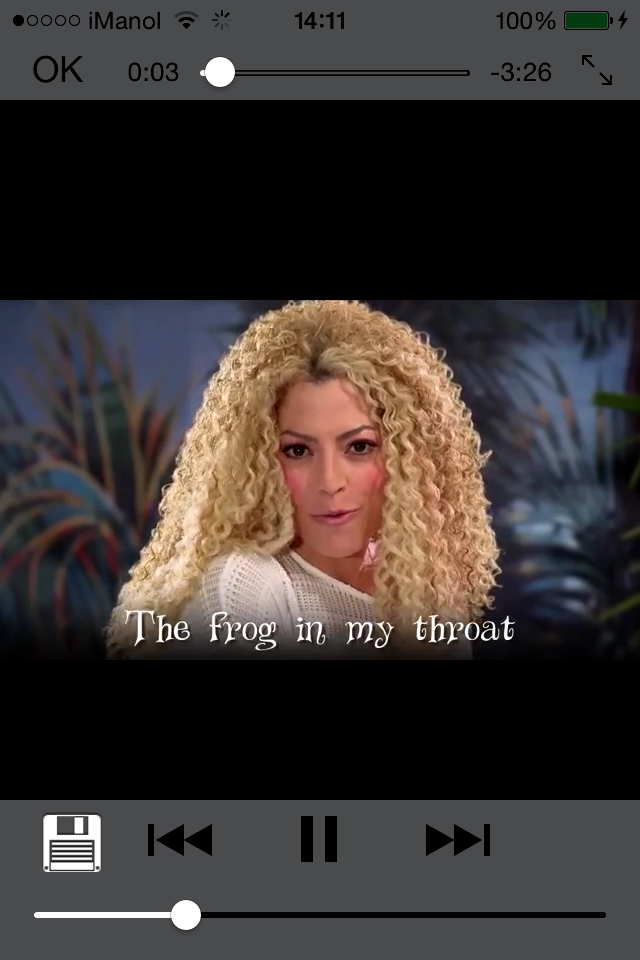







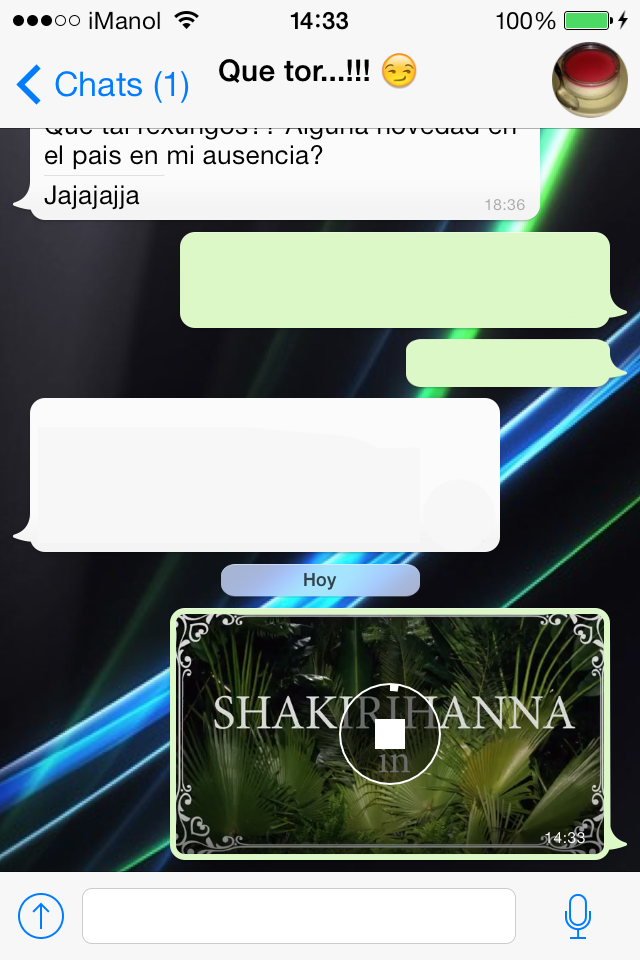
Oye tio, cojonudo tutorial! Gracias! :D
ResponderEliminar